系统管理员操作手册讲述
K3系统管理员基础操作手册

K3系统管理员基础操作手册1.新建账套所有程序——金蝶K3 WISE创新管理平台——金蝶K3 服务器配置工具——账套管理用户名:默认Admin,密码默认为空,点击“确定”点击“新建”账套号:设为数字,账套名称:填写公司全称在空间较大的磁盘里新建一个文件夹,将此文件夹作为数据库文件路径以及数据库日志文件路径系统帐号选择SQL Server 身份验证用户名为sa,密码自己设置单击新建的账套,点击设置机构名称属于必须输入项总账中的两个可选择项可以视企业需要进行选择,也可进入系统后在系统设置中进行设置选择会计期间最后点击“确认”启用账套删除账套恢复账套新建用户(1)账套管理先新建用户组,再新建用户选择密码认证,设置密码一般情况下,只选择第一项K3管理用户登录用户权限管理可以对用户进行授权“高级”也可以进行权限操作删除用户(1)账套管理(2)K3系统基础设置从模板中引入会计科目(引入新会计制度科目体系)系统设置——基础资料——公共资料——科目(双击)系统资料维护增加币别汇率体系汇率体系可以进行当前汇率的设置或修改凭证字新增凭证字“记”,可以在下方进行条件选择计量单位点击右边空白处,然后点击新增,增加的计量单位代码需按顺序增加增加结算方式(例如支票结算)新增客户点击“新增”按钮可以对必录项的背景颜色斤进行设置,方便录入客户按照一定条件进行划分时,需建立上级组,例如按照城市划分,先点击上级组,再进行增加在南通市下增加客户资料,点击右边空白处,再点击“新增”有上级组的时候,代码中一个“.”代表一级没有上级组的时候,直接点击“新增”即可新增部门一个部门下面有子部门的时候,需要建立上级组点击右边空白处,再点击“新增”。
系统管理员操作手册

系统管理员操作手册一、OCS 8.0系统图及专业术语介绍1、系统图注:直接接在以太网上的控制器使用的接口是TCP/IP的,跨网段时,需要交换机支持。
2、专业术语介绍1)、M终端:即OCS 8.0管理系统,是一套软件系统,操作员用来进行系统的日常管理工作。
终端编号范围021-899,与TCP类控制器共享该终端范围。
2)、P终端:即通信中心,是一套软件系统,负责处理控制器与管理系统或数据库的通信,同时对控制器上传的数据执行入库, 终端编号范围001-019。
3)、Q终端:控制系统,是一套软件系统,负责控制器与管理系统之间的通信,同时对控制器上的数据执行采集入库(控制器是RS485通讯的),终端编号范围900-920。
4)、用户类型:用户类型用于对用户的分类。
在OCS 8.0系统的消费系统中,用户类型决定用户的搭伙费率、补贴金额、卡成本、卡押金,以及在实时消费时可以在哪些时间段内消费。
二、消费系统各种硬件介绍1.消费机键盘及功能介绍1)模式键:主要用来选择各种消费模式:计算、菜单(或定额)、计次;2)退款键:扣错钱后进行恢复,然后重新扣款(注意:“退款”键只能对同一张卡进行最近一次退款操作,而且必须是在此张卡消费后没有任何卡在该收款机上消费过的情况下,否则退款失败,显示“EE33”);3)取消键:扣款时按错键可按此键取消,然后刷卡重新输入金额进行扣款;4)确认键:扣款键,用来确认前面的按键操作;5)设置键:查询或设置功能(具体设置见硬件说明书)2.发卡器介绍RF-RC10(V8)发卡器:工作电压范围:DC5V(USB取电);支持卡片类型:M1卡、CPU卡、手机卡等(视型号而定)通信接口:USB接口外型尺寸:15cm*9.2cm*2.9cm;3.消费机RF-MC10(V8)硬件技术参数环境温度、湿度:0~45℃ 10%~90%(不凝露);供电电压:AC220V+/-10%;读卡距离: M1卡≥4CM,其它卡类型≥3CM;通讯方式:UDP;功耗:5W;传输速度:10M/100M自适应;脱网消费时最多可存储记录为12000条,最多可注册员工数12000人;三、OCS 8.0软件的运行环境要求及安装介绍1、运行软件的基本配置◇基本配置: CPU建议Pentium 4以上,2G内存,40G以上硬盘;◇VGA显示器:16位支持1024*768像素;◇操作系统: Windows XP、Windows server2003、Windows 7;◇数据库软件:MS SQL Server2000/2005/2008;◇打印机:标准并行口打印机2、各终端及数据库的安装介绍1).P终端的安装、M终端的安装在OCS8.0软件安装光盘中找到OCS8.0_setup .EXE安装文件,双击,弹出安装界面后点击按钮弹出界面如下,点击“浏览”选择软件安装目录。
sap系统管理员操作手册
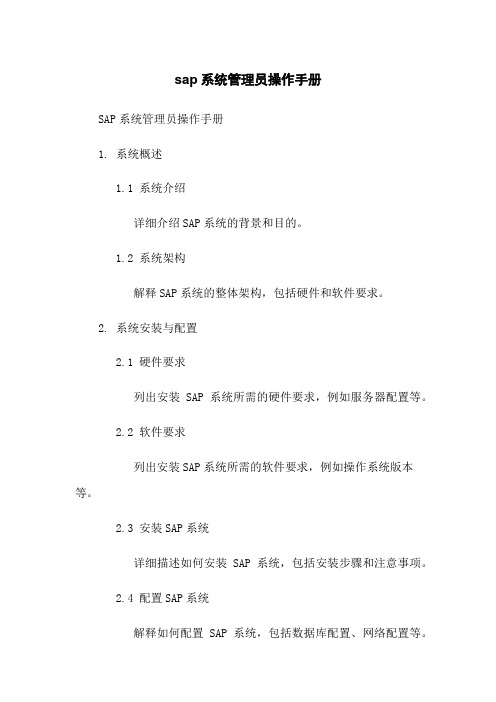
sap系统管理员操作手册SAP系统管理员操作手册1. 系统概述1.1 系统介绍详细介绍SAP系统的背景和目的。
1.2 系统架构解释SAP系统的整体架构,包括硬件和软件要求。
2. 系统安装与配置2.1 硬件要求列出安装SAP系统所需的硬件要求,例如服务器配置等。
2.2 软件要求列出安装SAP系统所需的软件要求,例如操作系统版本等。
2.3 安装SAP系统详细描述如何安装SAP系统,包括安装步骤和注意事项。
2.4 配置SAP系统解释如何配置SAP系统,包括数据库配置、网络配置等。
3. 用户管理3.1 创建用户说明如何创建SAP系统用户,包括用户名、密码、角色等信息。
3.2 用户权限管理解释如何为不同用户分配不同的权限,包括角色维护和权限分配等。
3.3 用户组管理介绍如何创建和管理用户组,以便进行批量用户权限分配。
4. 系统监控与维护4.1 系统监控解释如何监控SAP系统的运行状态,包括日志查看、性能监控等。
4.2 系统维护说明如何进行SAP系统的常规维护工作,包括备份恢复、性能优化等。
5. 数据库管理5.1 数据库备份与恢复详细描述如何备份和恢复SAP系统的数据库,包括全量备份和增量备份等。
5.2 数据库优化解释如何进行SAP系统数据库的性能优化,包括索引优化、查询优化等。
6. 故障处理与问题解决6.1 故障排除说明如何快速定位和解决SAP系统的故障,包括常见故障代码和解决方法。
6.2 问题解决解释如何解决SAP系统中遇到的常见问题,包括各个模块的问题解决方法。
7. 安全管理7.1 安全策略介绍如何制定和执行SAP系统的安全策略,包括权限管理和密码策略等。
7.2 安全漏洞处理说明如何处理SAP系统中发现的安全漏洞,包括补丁升级和漏洞修复等。
8. 常用功能操作指南8.1 创建销售订单详细描述如何在SAP系统中创建销售订单,包括输入订单信息、添加产品等操作。
8.2 报表解释如何使用SAP系统中的报表功能,包括选择报表类型、设置查询条件等。
系统管理员操作手册
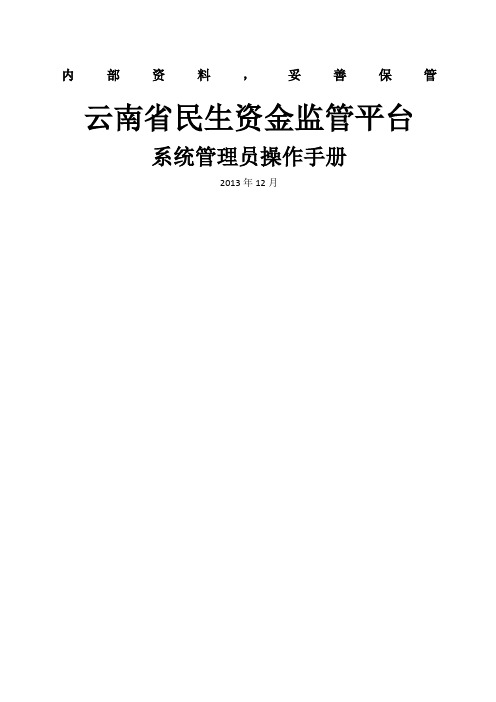
内部资料,妥善保管云南省民生资金监管平台系统管理员操作手册2013年12月目录一、平台概述为规范和管理民生资金的拨付和使用过程,降低管理成本,为各级政府部门提供有效监管监办手段,增加民生资金落实的公开性,而建设了《云南省民生资金监管平台》。
平台包括业务管理系统,监管督办系统,信息公开系统。
二、系统登录及更改密码2.1 系统登录用户输入用户名,正确密码和验证码后点击“登录”按钮。
如下图:2.2 用户密码修改用户成功登录系统后,在页面右上角点击“修改密码”按钮。
如下图:在弹出窗口“修改密码”中修改密码。
如下图:2.3 平台使用用户分类平台有三种用户类型,分别是系统管理员、业务人员和监管人员。
系统管理员在每个县市区只有一名,由本级纪委监察局人员担任,主要负责本地区纳入平台的部门和用户的管理,同时也可以履行监管人员的职责。
系统管理员可以使用的系统功能菜单。
如下图所示:三、监管督办系统3.1 综合查询省级纪委监管人员可以查询全省所有地区的资金使用情况,各地区纪委监管人员只可以查询本地区及下级部门的资金使用情况,各地区部门监管人员只可以查询本部门的资金统计分析。
3.1.1 资金文件查询监管人员在监管督办系统页面最左边菜单栏中点击“综合查询”下“资金文件查询”,进入“资金文件查询”页面。
如下图:在资金文件查询页面可以通过“年度”、“所属地区”、“所属部门”、“业务科室”、“资金类型”、“状态”以及“资金文件名称”查询下达的资金文件,点击“资金文件名称”链接后可以查看该资金文件的处理情况。
如下图:3.1.2 拨付资金查询监管人员在监管督办系统页面最左边菜单栏中点击“拨付资金查询”,进入“拨付资金查询”页面。
如下图:在“拨付资金查询”页面可以查询到资金拨付情况,可以通过“年度”、“所属地区”、“所属部门”、“资金类型”、“状态”以及“资金文件名称”查询资金拨付情况,点击某条资金拨付名称链接可以查看该资金拨付的处理情况。
sap系统管理员操作手册
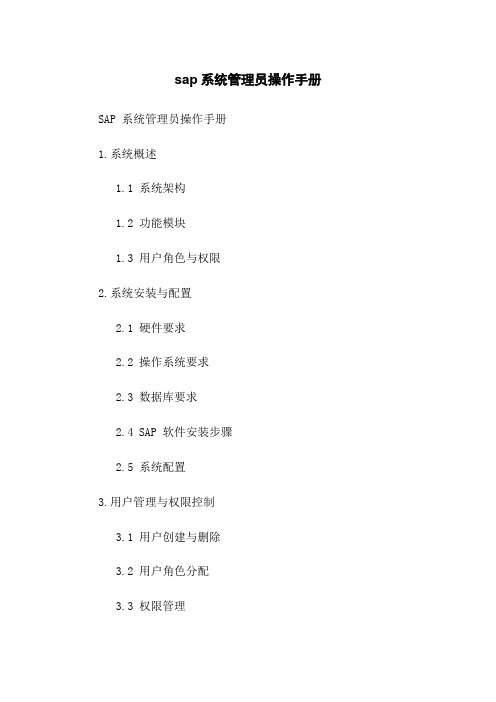
sap系统管理员操作手册SAP 系统管理员操作手册1.系统概述1.1 系统架构1.2 功能模块1.3 用户角色与权限2.系统安装与配置2.1 硬件要求2.2 操作系统要求2.3 数据库要求2.4 SAP 软件安装步骤2.5 系统配置3.用户管理与权限控制3.1 用户创建与删除3.2 用户角色分配3.3 权限管理3.4 审计跟踪4.系统监控与调优4.1 系统监控工具概述 4.2 性能调优4.3 系统日志分析4.4 报表与分析5.数据备份与恢复5.1 数据备份策略5.2 数据恢复步骤5.3 事务日志管理6.问题排查与故障修复6.1 常见问题排查方法 6.2 故障修复流程6.3 SAP 支持与故障报告7.定期维护与系统更新7.1 补丁管理7.2 系统更新策略7.3 数据库维护与优化7.4 空间管理8.安全管理8.1 用户认证与授权8.2 访问控制8.3 安全日志与审计8.4 漏洞管理与修复9.高可用性与灾备9.1 集群配置与管理9.2 灾备方案设计9.3 系统故障切换10.文档更新与版本控制11.附件所有相关的文档、配置文件和示例代码附件请参见附件文件夹。
12.法律名词及注释- SAP:Systeme, Anwendungen und Produkte in der Datenverarbeitung(数据处理的系统,应用和产品)- 系统管理员:负责管理和维护 SAP 系统的人员- 权限:用户对系统功能和数据的访问权限- 审计跟踪:记录系统操作和事件的日志,用于审计和追踪- 性能调优:优化系统配置和操作,以提高系统响应时间和吞吐量- 数据备份与恢复:定期备份系统数据,并在需要时进行恢复- 事务日志:记录数据库中的变更操作,用于数据恢复和故障修复- 故障修复:识别和修复系统故障以保证系统正常运行- 补丁管理:安装和更新系统补丁以修复软件漏洞和提供新功能- 访问控制:限制用户对系统的访问权限,保证系统安全 - 安全日志:记录系统安全事件和攻击,用于追踪和分析- 集群:将多台计算机组合成一个虚拟系统,提高系统可用性和性能- 灾备方案:为系统提供备份和恢复策略以应对自然灾害或系统故障- 文档更新与版本控制:定期更新并管理文档版本以确保准确性和时效性。
系统管理员使用手册范本

DLP系统系统管理员使用手册一、系统登陆DLP系统采用B/S的管理模式,管理端口为:8080。
登陆服务器网址为:http://(服务器IP地址):8080。
系统登陆需用【系统管理员】用户登陆系统做客户端管理配置。
系统管理员主要负责WEB平台服务器端的管理,管理所有的客户端用户,给各用户分配不同的策略、权限等。
系统管理员使用超级管理员设置用户名和密码。
二、运维管理1.1名词解释安装包:生成客户端安装程序。
卸载包:生成客户端卸载程序。
原始包:生成客户端程序所需资源。
跟生成安装包一块结合来用。
如果服务器没有客户端程序所需的资源,则需先上传原始包,才能制作客户安装包。
如果服务器端有客户端程序所需的资源,就不需要再上传原始包,直接制作安装包即可。
升级包:用于升级客户端程序。
客户端升级配置:针对客户端升级环境(32位操作系统、64位操作系统)、升级版本的配置管理。
客户端升级配置一定要结合升级包上传来使用。
首先上传升级包,然后再做客户端升级配置。
登陆服务器网址为:http:\\(服务器IP地址):8080。
用系统初始化中建立的用户登录。
登录后点击菜单栏中【运维管理】下的【安装包制作】1.2 制作安装包a)业务流程运维管理――>安装包制作――>制作安装包――>确认b)操作明细点击【运维管理】下的【安装包制作】在安装包制作的右侧会列出安装包制作窗口,点击其中的“制作安装包”会弹出如下界面:c)制作安装包✧安装包名称:给安装包定义一个名称。
一般用便与理解的名字来制作安装包。
默认为:客户端安装包+日期。
✧总控中心通信地址:客户和服务通的通信地址。
根据本单位的实际情况填写服务器的IP地址。
✧总控中心通信端口:客户端与服务器通讯端口。
默认为60000。
一般不建议修改。
✧总控中心通信协议:客户端与服务器是通过那种协议进行通讯的。
DLP系统可以从TCP或SSL协议中任选一种进行通讯。
✧部署环境:客户端支持操作系统环境。
系统管理员操作手册
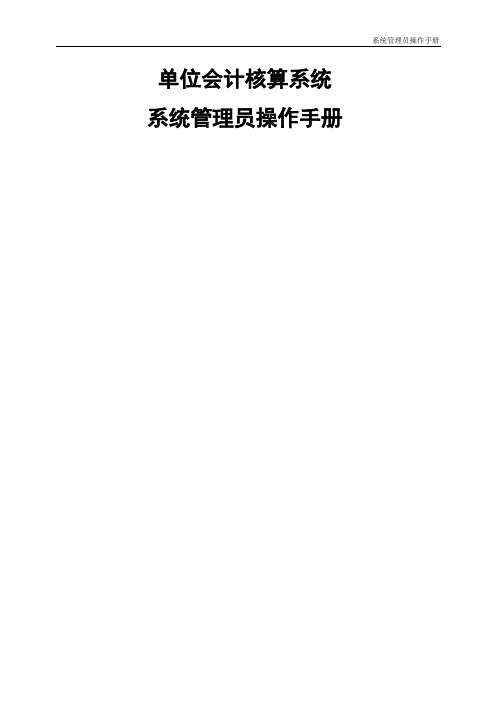
日志管理:用户日常业务中的操作查询.
账套备份:对账套进行备份和恢复。
注意:系统管理部分为系统管理员操作部分,其他人或者不理解的情况下不允许对系统管理菜单进行操作,系统管理部分信息的变动将直接影响用户基础业务操作.
图3-3变更编码格式
编码格式不允许修改已使用的级次。
3.2组织级基础数据管理
基础数据管理是指针对系统公用的各类基础数据,主要包括:项目分类、指标类型、指标来源、功能分类、经济分类、预算单位、预算项目、资金性质、支出类型、部门、往来等数据,以经济分类为例,可通过基础数据下拉列表选择定义的类型。
登录系统,选择【系统管理平台】|【基础数据】|【组织级基础数据管理】菜单,进入基础数据管理界面,如图3-4所示:
3.3.2修改会计科目
单击【修改】按钮,系统弹出会计科目修改对话框.如图3-9所示:
图3-9修改会计科目
若要修改的会计科目已录入期初余额或已在凭证中使用,则不允许修改科目编码。
3。3。3删除会计科目
选择要删除的会计科目,单击【删除】按钮:如果会计科目公用或会计科目已经在系统中使用,则会弹出提示对话框不允许删除。
图1-8 机制凭证条件设置界面
注:输入的条件EN_CODE=001中,001为该账套的上级编码.设置好后,点击确定即可设置成功。机制凭证条件的设置直接影响用户使用凭证生成功能,需正确设置。
1.3账套组维护
登录系统,选择【系统管理平台】|【组织机构】|【账套组维护】菜单,弹出界面如图1—9所示
图1—9 账套组维护界面
erp系统管理员手册

erp系统管理员手册ERP系统管理员手册一、系统概述ERP系统(Enterprise Resource Planning)是一种集财务、人力资源、采购、生产、销售等多个模块于一身的企业资源管理软件。
本手册旨在为ERP 系统管理员提供一套全面、实用的操作指南,帮助其更好地管理ERP系统,提高企业运营效率。
二、系统管理1. 用户管理:管理员需根据企业组织架构创建用户账号,并分配相应的权限。
确保每个用户只能访问其所需的数据和功能。
2. 角色管理:创建不同角色,例如财务、采购、销售等,为每个角色分配相应的模块权限。
再根据员工职能为其分配相应角色,实现权限控制。
3. 参数设置:根据企业实际需求,设置系统参数,如货币类型、库存单位等。
确保系统运行符合企业规定。
三、模块管理1. 财务模块:负责财务管理,包括总账、应收账款、应付账款等。
确保财务数据准确无误,满足审计要求。
2. 采购模块:负责供应商管理、采购订单、采购入库等操作。
确保采购流程顺畅,降低采购成本。
3. 生产模块:负责生产计划、物料需求计划、生产订单等。
优化生产流程,提高生产效率。
4. 销售模块:负责客户管理、销售订单、销售出库等操作。
提高客户服务质量,增加销售额。
5. 库存模块:负责库存管理,包括入库、出库、盘点等操作。
确保库存数据实时更新,降低库存成本。
四、数据管理1. 数据备份:定期对ERP系统数据进行备份,以防数据丢失。
建议使用外部存储设备进行备份,并存放在安全的地方。
2. 数据清理:定期清理过期或不再需要的数据,释放系统存储空间。
同时,确保清理的数据不涉及企业敏感信息。
3. 数据安全:加强ERP系统的安全防护,定期更新系统和补丁程序。
防止外部入侵导致数据泄露或损坏。
4. 数据迁移:当企业规模扩大或业务需求发生变化时,可能需要将ERP系统迁移至更高级的版本或更换ERP系统。
此时,管理员需确保数据的完整性和准确性,确保平滑过渡。
五、日常维护1. 监控系统:定期监控ERP系统运行状况,检查是否存在异常或性能瓶颈。
- 1、下载文档前请自行甄别文档内容的完整性,平台不提供额外的编辑、内容补充、找答案等附加服务。
- 2、"仅部分预览"的文档,不可在线预览部分如存在完整性等问题,可反馈申请退款(可完整预览的文档不适用该条件!)。
- 3、如文档侵犯您的权益,请联系客服反馈,我们会尽快为您处理(人工客服工作时间:9:00-18:30)。
八师石河子市
电子商务公共服务平台
系统管理员操作手册
新疆维吾尔自治区电信有限公司系统集成分公司北京英迪华科技有限公司
文档基本信息:
目录
1.系统管理员操作方法 (4)
1.1.添加 (4)
1.2.删除 (5)
1.3.锁定 (9)
1.4.平台超级用户及口令 (10)
1.系统管理员操作方法
1.1. 添加
您可以授与网站的使用允许和管理权利给网站会员{帐户}。
会员使用等级和权限是一项非常重要的安全功能。
因为您可以以它来规划和限制会员的网站使用和管理权。
管理权委托网站管理权利给会员例如编辑活动网页或使用会员名录。
网页使用允许是一项规则以{设定}会员可以使用哪一个网页和怎样使用。
●The existing member roles for the web site are displayed in Roles selection box.
●The existing permissions for all roles are displayed in Permissions selection box.
分配使用权限给使用等级步骤:
➢从使用等级选单中选择一个会员使用等级。
➢在使用权限选单中,按住 CTRL 键不动并且使用鼠标的左键点选新增的使用权限。
您可以选择多项的使用权限。
注:如果发生错误,点选
重设,可使这些使用权限恢复至预设设定。
➢当已被点选的使用权限呈现{选择}状态,按储存可储存使用权限。
从使用等级中移除使用权限步骤:
➢从使用等级选单中选择一个会员使用等级。
➢在使用权限选单中,已被点选的使用权限呈现{选择}状态。
➢在使用权限选单中,按住 CTRL 键不动并且使用鼠标的左键点选{选择}的使用权限。
您可以移除多项的使用权限。
注:如果发生错误,
点选重设,可使这些使用权限恢复至预设设定。
➢按储存可储存使用权限。
1.2. 删除
会员资料库提供界面让您可以管理会员资料。
您可以储存会员基本资料,联络资料,和会员资讯在会员资料库里。
您并可以排序、搜寻、排列和显示会员资料,产生会员资料报告,建立会员电邮清单及广播讯息。
会员资料库包含会员基本资料、联络资料、详细资料、会员资讯及内部资料。
●当搜寻会员时,您可以使用含搜寻过滤及关键字功能的会员搜索引擎。
●点选基本资料标签显示会员个人基本资料。
●点选联络方式标签显示会员联络资料。
●点选详细资料标签显示会员详细资料。
●点选会员资讯标签显示会员状态资料例如会员类别,群组,使用等级,会费,付款状态,注册日期,及最后网站探访日等。
●点选内部资料标签显示会员内部资料。
●点选邮寄清单标签使用会员邮寄清单。
●点选登入帐号连结可{打开}会员明细表格。
●点选编辑会员资料。
●点选删除会员资料。
●点选 {打开}笔记簿及张贴会员笔记。
●点选上传会员图片。
图片会显示在会员搜寻网页内。
●从网页索引选单中点选一页数可跳至所选的页数。
●点选下一页,可跳至下一页。
点选前一页,可跳至上一页。
●点选一纵列标题链结可定义列表排列准则。
图形指示递增排列。
图形指示递减排列。
新增会员记录步骤:
1)按新增,可以新增一条会员记录。
2)一个空白的会员编辑表格{窗口}将跳出{屏幕}聚集会员资料。
3)选择新会员的会员类别,会员团体及使用等级。
4)输入登入资料,基本资料,及联络方式。
含星号(*)的栏位是必填的。
5)点选储存可储存新增之会员记录,或点选储存+通知可储存新增之会员记录及传送加入会员通知电邮给会员。
更改会员记录步骤:
1)按编辑更改当前会员记录。
2)一个会员编辑表格{窗口}跳出{屏幕}。
3)更改必要的记录资料。
含星号(*)的栏位是必填的。
4)点选储存可储存新增之会员记录,或点选储存+通知可储存新增之会员记录及传送加入会员通知电邮给会员。
删除会员记录步骤:
1)按可删除被挑选会员的记录。
2)一删除确认{窗口}将跳出{屏幕}。
点选确认可确认删除。
否则,点选取消。
3)会员记录被删除。
上传会员图片步骤:
1)按 {打开}上传会员图片表格。
z
2)按浏览…的按钮,可探测区域磁盘机并找出档案的位置。
3)点选档案。
档案名字显示在档案名称栏位里。
按{打开},点选的档案名称显示在图片档文字栏位。
4)按上载图片后,开始上传图片。
5)按关闭离开上载表格。
张贴会员笔记步骤:
1)按 {打开}会员笔记表格。
2)在注目栏内输入资料。
3)按确定存储笔记。
按关闭离开笔记表格。
启动或撤销会员资格
网站管理员可以启动或撤销会员资格。
会员被撤销资格后,他的会员{帐户}和网站使用权限会被取消,并且不能够使用会员专属网页。
1.3. 锁定
启动会员{帐户}:
1)在会员侧旁方框中打勾。
2)然后点选启动可启动会员资格。
3)会员资格被启动后,会员可使用其会员帐号和密码登入,与网站互
动。
撤销会员{帐户}:
1)在会员侧旁方框中打勾。
2)然后点选中止可取消会员资格。
会员资格被取消后,其会员帐号和密码无效,不可登入网站。
1.4. 平台超级用户及口令。
